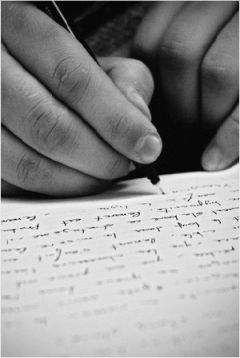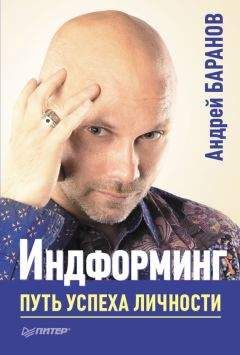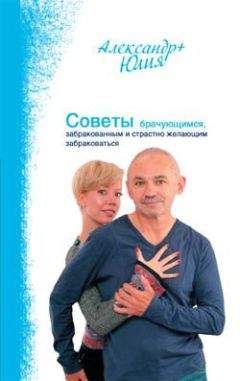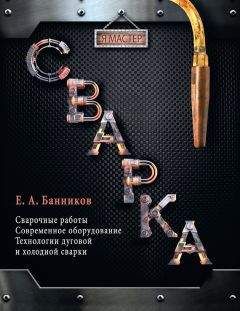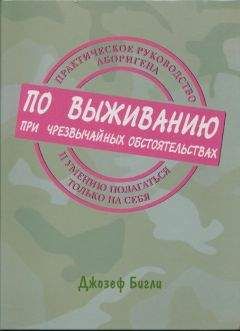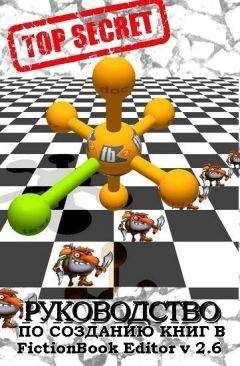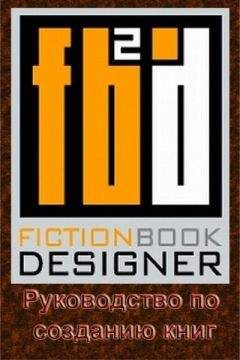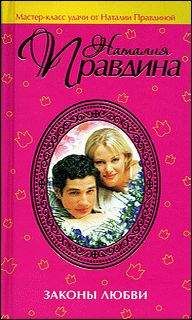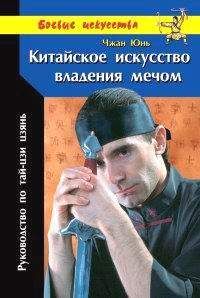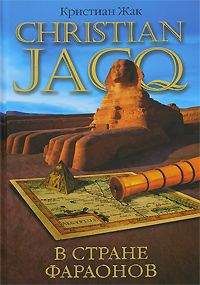Autodesk - AutoCAD 2008. Руководство пользователя
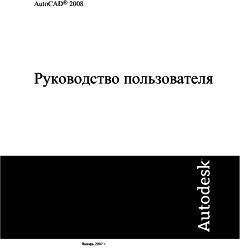
Скачивание начинается... Если скачивание не началось автоматически, пожалуйста нажмите на эту ссылку.
Жалоба
Напишите нам, и мы в срочном порядке примем меры.
Описание книги "AutoCAD 2008. Руководство пользователя"
Описание и краткое содержание "AutoCAD 2008. Руководство пользователя" читать бесплатно онлайн.
Получателям наборов чертежей в формате DWF не обязательно иметь программу или уметь с ней работать. Они могут просматривать и печатать листы с высоким качеством с помощью программы Autodesk DWF Viewer.
Программа AutodeskDWF Viewer может работать как автономное приложение или в составе любого приложения, поддерживающего элементы управления ActiveX, например, Microsoft® Internet Explorer.
Для получения сведений о продукте и ссылки для загрузки программы Autodesk DWF Viewer обратитесь к странице "Продукты" на веб-сайте Autodesk.
Подробнее об использовании Autodesk DWF Viewer см. справочную систему этой программы.
Просмотра последнего опубликованного DWF-файла в Autodesk DWF Viewer
■ Нажмите правую кнопку мыши на значке плоттера в правой части строки состояния программы. Выберите "Просмотр файла DWF".
ПРИМЕЧАНИЕ. Пункт доступен, только если включен режим фоновой публикации.
Краткий справочникКоманды
ПУБЛ
Системные переменные
Нет записей
Утилиты
Нет записей
Ключевые слова для команд
Нет записей
Настройка параметров публикации
Можно настраивать такие параметры процесса публикации, как расположение выходного файла, тип DWF-файла, именование листов в многолистовом DWF, защита DWF-файла паролем и включение в него информации о слоях. Можно указать, какая информация будет содержаться в опубликованных файлах DWF.
Можно включить следующие типы метаданных.
■ Свойства подшивки (необходима публикация с помощью Диспетчера подшивок)
■ Свойства листов для публикации (необходима публикация с помощью Диспетчера подшивок)
■ Стандартные свойства, а также настраиваемые свойства и атрибуты блока
■ Свойства настраиваемых объектов
Используйте файл шаблона блока (BLK), чтобы указать те свойства блока, которые требуется включить в публикуемые файлы DWF. Можно использовать диалоговое окно "Шаблон блока" для создания или изменения настроек файла шаблона блока (BLK). Можно также использовать файлы BLK, созданные с помощью Мастера извлечения атрибутов.
При изменении настроек в диалоговом окне "Параметры публикации" можно сохранить их в файл описания наборов чертежей (DSD), чтобы воспользоваться ими в следующий раз при публикации чертежей. Их также можно сохранить в файле DSD.
Для изменения папки, в которой по умолчанию хранятся публикуемые файлы DWF и чертежи, выполните следующие действия.
1. Выберите пункт меню "Файл"→"Публикация".
2. В группе опций "Вывод при публикации" диалогового окна "Публикация" выберите заданный в параметрах листа плоттер или файл DWF, затем щелкните "Параметры публикации".
3. В группе "Папка для вывода по умолчанию" (для DWF и печати в файл) диалогового окна "Параметры публикации" выполните одно из следующих действий.
■ Нажмите кнопку "Размещение" и произвести выбор из раскрывающегося списка.
■ Нажмите кнопку […] и выберите папку в диалоговом окне "Выбор папки для сформированных чертежей". Нажмите "Выбрать".
4. В диалоговом окне "Параметры публикации" нажмите "OK".
Стандартная
ПУБЛ
Чтобы указать тип выходного файла DWF (однолистовые файлы или многолистовой файл DWF), выполните следующие действия.
1. Выберите пункт меню "Файл"→"Публикация".
2. В группе опций "Вывод при публикации" диалогового окна "Публикация" выберите файл DWF, затем щелкните "Параметры публикации".
3. В группе "Общие параметры DWF" диалогового окна "Параметры публикации" щелкните "Тип файла DWF" и укажите в раскрывающемся списке следующее.
■ Одностраничный файл DWF. Создание для каждого публикуемого листа отдельного одностраничного файла DWF.
■ Многостраничный файл DWF. Создание одного многостраничного файла DWF.
4. Нажать "OK".
5. В диалогом окне "Публикация" продолжите выполнение задач публикации или закройте диалоговое окно.
Стандартная
ПУБЛ
Для задания имени многостраничных файлов DWF
1. Выберите пункт меню "Файл"→"Публикация".
2. В группе опций "Вывод при публикации" диалогового окна "Публикация" выберите "В DWF-файл", а затем нажмите "Параметры публикации".
3. В группе "Общие параметры DWF" диалогового окна "Параметры публикации" щелкните "Тип файла DWF" и выберите в раскрывающемся списке "Многостраничный файл DWF".
4. В группе "Общие параметры DWF" диалогового окна "Параметры публикации" щелкните "Тип файла DWF" и выберите в раскрывающемся списке "Многостраничный файл DWF".
5. Нажать "OK".
6. В диалогом окне "Публикация" продолжите выполнение задач публикации или закройте диалоговое окно.
Стандартная
ПУБЛ
Для установки режима запроса имени для многолистовых DWF-файлов
1. Выберите пункт меню "Файл"→"Публикация".
2. В диалоговом окне "Публикация" в разделе "Опубликовать" выберите "Файл DWF", затем щелкните "Параметры публикации".
3. В группе "Общие параметры DWF" диалогового окна "Параметры публикации" щелкните "Тип файла DWF" и выберите в раскрывающемся списке "Многостраничный файл DWF".
4. В группе "Параметры многостраничных файлов DWF" диалогового окна "Параметры публикации" выберите "Запрос имени", чтобы при каждой публикации файла DWF выводился запрос на ввод имени.
5. Нажать "OK".
6. В диалогом окне "Публикация" продолжите выполнение задач публикации или закройте диалоговое окно.
Стандартная
ПУБЛ
Установка режима защиты публикуемых DWF-файлов паролями
1. Выберите пункт меню "Файл"→"Публикация".
2. В группе опций "Вывод при публикации" диалогового окна "Публикация" выберите "В DWF-файл", а затем нажмите "Параметры публикации".
3. В группе "Общие параметры DWF" диалогового окна "Параметры публикации" нажмите "Защита паролем" и выберите в раскрывающемся списке один из следующих пунктов:
■ Выберите параметр "Заданный здесь пароль" и в поле "Пароль" введите пароль, который будет использоваться для файла DWF.
■ Выберите параметр "Запрос пароля". При открытии опубликованного файла DWF будет выдаваться запрос на ввод пароля или фразы.
Пароли для DWF-файлов вводятся с учетом регистра. Пароль или фраза могут содержать буквы, цифры, знаки препинания и символы, которые не входят в стандартный набор ASCII.
ПРЕДУПРЕЖДЕНИЕ. Забытый или утерянный пароль не может быть восстановлен. Список паролей и имен соответствующих DWF-файлов рекомендуется хранить в надежном месте.
4. Нажмите "OK".
5. В диалогом окне "Публикация" продолжите выполнение задач публикации или закройте диалоговое окно.
Стандартная
ПУБЛ
Добавление информации о слоях в публикуемый файл DWF
1. Выберите пункт меню "Файл"→"Публикация".
2. В группе опций "Вывод при публикации" диалогового окна "Публикация" выберите "В DWF-файл", а затем нажмите "Параметры публикации".
3. В группе "Параметры данных DWF" диалогового окна "Параметры публикации" нажмите "Информация о слоях" и выберите "Включать" из раскрывающегося списка.
ПРИМЕЧАНИЕ. По умолчанию параметру "Информация о слоях" присвоено значение "Не включать", чтобы сократить затрачиваемое на публикацию время. Если изменить значение параметра, при просмотре и печати сформированных после этого DWF-файлов можно будет делать отдельные слои невидимыми.
4. Нажмите "OK".
5. В диалогом окне "Публикация" продолжите выполнение задач публикации или закройте диалоговое окно.
Стандартная
ПУБЛ
Включение сведений о блоках в публикуемый файл DWF
1. Выберите пункт меню "Файл"→"Публикация".
2. В группе опций "Вывод при публикации" диалогового окна "Публикация" выберите "В DWF-файл", а затем нажмите "Параметры публикации".
3. В группе "Параметры данных DWF" диалогового окна "Параметры публикации" нажмите "Сведения о блоке" и выберите "Включать" из раскрывающегося списка.
ПРИМЕЧАНИЕ. По умолчанию для параметра "Сведения о блоке" установлено значение "Не включать". При изменении настройки включения сведений о блоках можно использовать программу просмотра для просмотра или печати информации о свойствах и атрибутах блоков в файле DWF.
4. Нажмите "OK".
5. В диалогом окне "Публикация" продолжите выполнение задач публикации или закройте диалоговое окно.
Стандартная
ПУБЛ
Включение сведений о шаблонах блоков в публикуемый файл DWF
ПРИМЕЧАНИЕ. Можно использовать файлы шаблонов блоков (BLK), созданные в диалоговом окне "Параметры публикации", или файлы BLK, созданные с помощью Мастера извлечения атрибутов.
Подписывайтесь на наши страницы в социальных сетях.
Будьте в курсе последних книжных новинок, комментируйте, обсуждайте. Мы ждём Вас!
Похожие книги на "AutoCAD 2008. Руководство пользователя"
Книги похожие на "AutoCAD 2008. Руководство пользователя" читать онлайн или скачать бесплатно полные версии.
Мы рекомендуем Вам зарегистрироваться либо войти на сайт под своим именем.
Отзывы о " Autodesk - AutoCAD 2008. Руководство пользователя"
Отзывы читателей о книге "AutoCAD 2008. Руководство пользователя", комментарии и мнения людей о произведении.